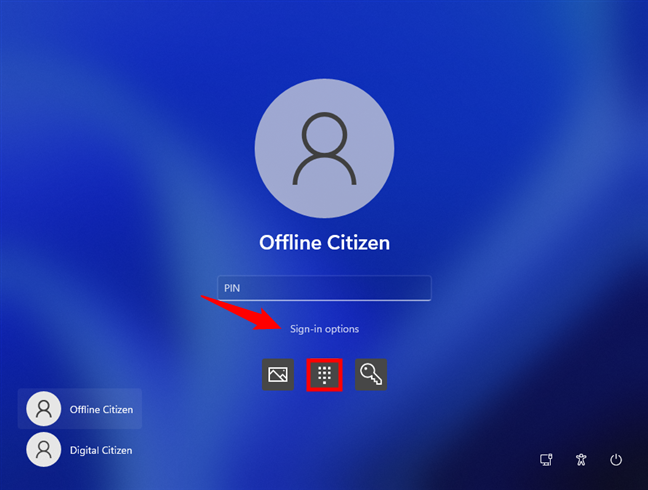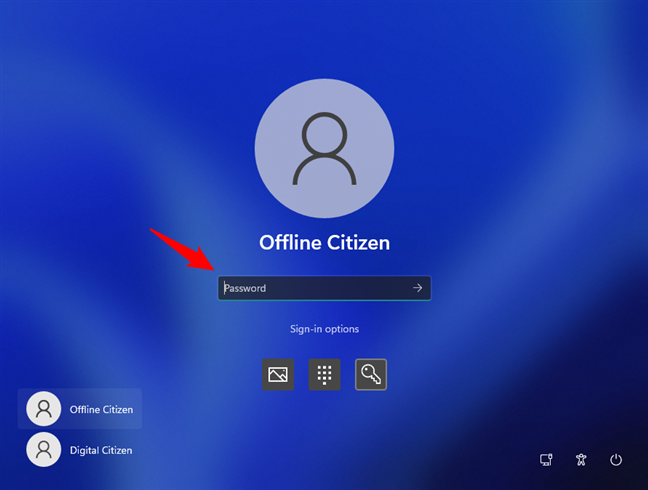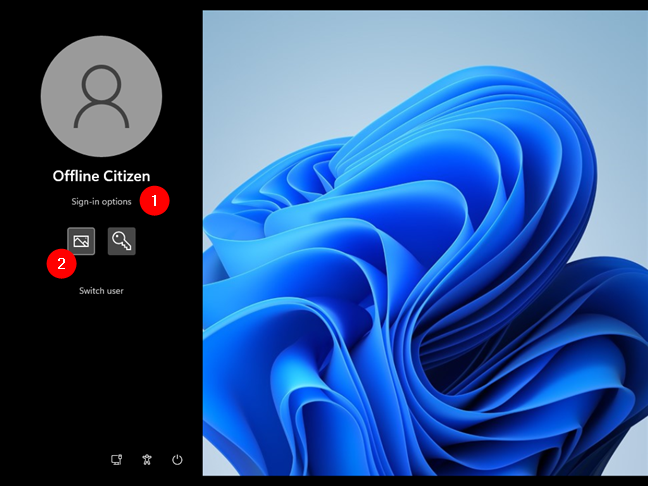ほとんどの人は、 PINコードまたはパスワードを使用してWindows11にサインインします。(Windows 11)ただし、 Windows 11(Windows 11)にログインする方法は他にもあります。他の方法よりも高速で、安全であり、 Microsoftでさえ推奨されていない方法もあります。Windows 11には、従来のパスワードから(Windows 11)PINコード、顔、写真まで、ユーザーアカウントでログインするためのさまざまな方法が用意されています。それらすべてを知りたいですか?次に読んでください:
1.PIN(PIN)を使用してWindows11にサインインします(Windows Hello) 。
おそらく、Windows 11にサインインする最も簡単で最速の方法は、 (Windows 11)PINコードを使用することです。Windows 11のインストール時(when installing Windows 11)以降、設定(the Settings app)アプリ(Settings)の[Accounts > Sign-in options]ページで、アカウント用に1つを構成できます。ユーザーアカウントにPIN(PIN)コードを設定している場合、認証するために必要なのは、Windows11のサインイン画面でPINを入力することだけです。(PIN)

Windows 11のサインインオプション:PINコード
ユーザーアカウントに複数のサインインオプションを設定している場合は、まず[サインインオプション](“Sign-in options”)リンクをクリックまたはタップし、PINボタンを押してから、 PINコードを入力します。
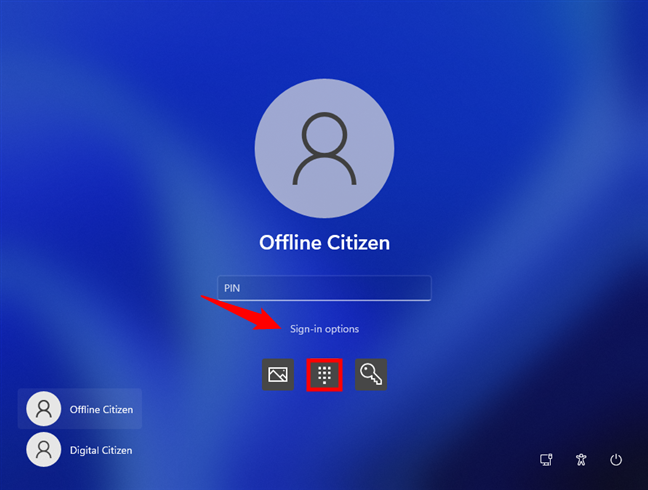
Windows 11のサインインオプション:PINの選択(PIN)
注:(NOTE:)PINコードを使用してWindows 11への認証を行う場合は、セキュリティキーの形式でセカンダリサインインレイヤーを追加することで、セキュリティをさらに強化できます。セキュリティキーは、さまざまな店舗から購入できるハードウェアデバイス(小さなUSB(USB)メモリスティックのように見えます)です。Microsoftでは、アプリへのサインインに1つを使用できますが、 (Microsoft)Windows11にサインインするためのスタンドアロンの方法としてセキュリティキーを使用することはできません。
2.パスワードを使用してWindows11にサインインします
アカウントのPIN(PIN)コードを作成しなかった場合、Windows 11にサインインする一般的な方法は、ユーザーパスワードで認証することです。Windows 11 PCの起動後、サインイン画面でアカウント(select your account)を選択し、パスワードを入力してから、横にある矢印ボタンをクリック/タップするか、キーボードのEnterキー(Enter)を押します。Microsoftアカウント(Microsoft account)とローカルユーザーアカウント(local user account)のどちらを使用しているかに関係なく(Regardless)、この方法は同じように機能します。
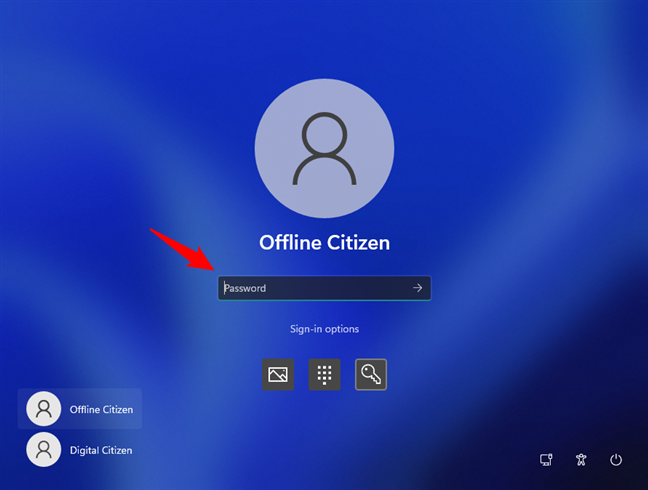
Windows 11のサインインオプション:パスワード
以前にWindows11(Windows 11)で複数のサインインオプションを構成したことがある場合は、[サインインオプション(“Sign-in options”)]をクリックまたはタップしてからパスワードボタンをクリックすることで、パスワード認証方法を有効にできます。

Windows 11のサインインオプション:パスワードの選択
ヒント:(TIP:)Windows 11からサインアウトする方法は6つ(six different methods to sign out of Windows 11)あり、Windows 11 PCをロックする方法は7つ(seven ways to lock your Windows 11 PC)あることをご存知ですか?
3.顔認識を使用してWindows11にサインインします( Windows Hello) 。
おそらく、Windows 11にサインインする最も速い方法は、顔認識を使用することです。Microsoftはこれを(Microsoft)WindowsHelloFaceと呼んでおり、よりプレミアムなWindows11デバイスとWebカメラで利用できる機能です。Windows 11 PCが顔認識をサポートしている場合、オペレーティングシステムでは、顔を使用してサインインできます。PCを起動した(restart it)後、再起動するか、サインインするときはいつでも、Webカメラを見て、オペレーティングシステムがユーザーを識別して認証するまで1秒待ちます。

Windows 11のサインインオプション:顔認識
Windows 11で顔認識認証を使用する方法についての詳細な説明とガイダンスが必要な場合は、「WindowsHelloでWindows11の顔認証を解除する方法」をお(How to face unlock Windows 11 with Windows Hello)読みください。
4.指紋認識を使用してWindows11にサインインします( (Windows 11)Windows Hello) 。
Windows 11にサインインする4番目の方法は、指紋を使用することです。ただし、コンピュータ、ラップトップ、または同様のデバイスに指紋リーダーが組み込まれているか、接続されている場合にのみ使用できます(指紋リーダー付きのキーボードなど)。PCにリーダーがあり、ユーザーアカウントで使用可能なサインインオプションに指紋を追加した場合は、指紋をスキャンするだけでWindows11にサインインできます。(Windows 11)

指紋リーダー付きのラップトップ
注:(NOTE:)Windows 11で(Windows 11)PINコードを使用する場合と同様に、Microsoftでは、(ハードウェア)セキュリティキーを指紋と組み合わせて使用して、アプリにサインインする際のセキュリティをさらに強化することができます。ただし、セキュリティキーを単独で使用してWindows11(Windows 11)にサインインすることはできません。
5.画像パスワードを使用してWindows11にサインインします(オフラインアカウントでのみ使用可能)
Windows 11にログインするために最も使用されていない方法は、PicturePasswordと(Picture Password)呼ばれる方法です。これは一般的な方法ではなく、他のどの方法よりも安全ではないため、Windows11にサインインするための推奨される方法ではありません。これはおそらく、 Windows11オフラインローカルアカウント(offline local account)を使用している場合にのみMicrosoftが画像パスワードでの認証を許可している理由でもあります。その場合で、画像のパスワードを作成した場合は、サインイン画面で設定した3つのジェスチャーを実行します。その後、Windows11PCにアクセスできるようになります。

Windows 11のサインインオプション:画像のパスワード(Password)
画像のパスワード画面がプライマリサインインオプションとして表示されない場合、Windows 11は代わりにパスワードを入力するか、以前に構成した別のサインイン方法(PINコードなど)を使用するように求めます。 「サインインオプション」(“Sign-in options”)リンクをクリックまたはタップしてから画像パスワード(Picture Password)ボタンを押すと、画像パスワード画面に切り替えることができます。
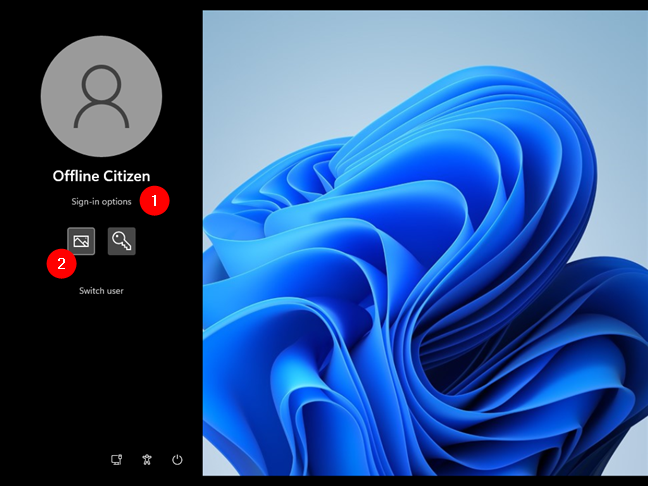
Windows 11のサインインオプション:画像パスワードに切り替える方法(Picture Password)
それでおしまい!
Windows 11にサインインする他の方法を知っていますか?
これらは、 Windows11(Windows 11)にログインするために使用できる5つの方法です。どれ(Which one)があなたのお気に入りですか?あなたは他の人を知っていますか?Windows 11のサインインオプションに関してサポートが必要なものはありますか?以下のコメントセクションでお知らせください。
5 ways to sign in to Windows 11 -
Most peоple sign into Windows 11 using a PIN code or a password. But there are other ways to log in to Windows 11, some faster than оthers, some more secure, and even some that even Microsoft doesn’t recommend. Windows 11 offers you many ways to lоg in with your user account, rаnging from the trаditional password to a PIN code, уour face, or a picture. Dо yoυ want to know them all? Then read on:
1. Sign in to Windows 11 with a PIN (Windows Hello)
Maybe the easiest and fastest way to sign in to Windows 11 is by using a PIN code. You can configure one for your account either when installing Windows 11 or afterward, on the Accounts > Sign-in options page from the Settings app. If you have a PIN code set up for your user account, all you have to do to authenticate is type your PIN on the Windows 11 sign-in screen.

Windows 11 sign-in options: PIN code
In case you’ve configured multiple sign-in options for your user account, first, click or tap the “Sign-in options” link, press the PIN button, and only then enter your PIN code.
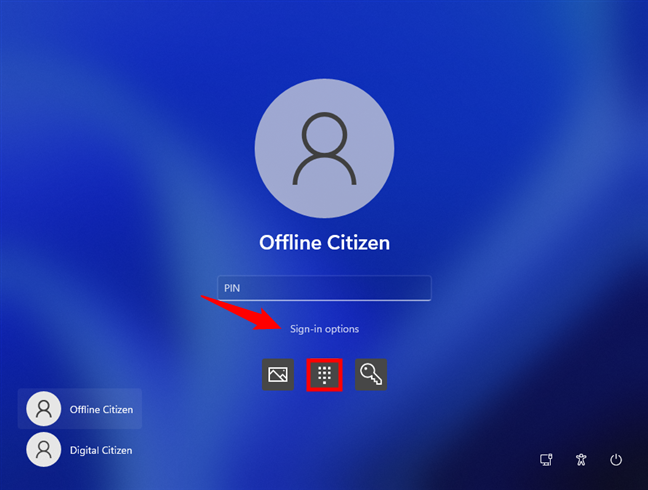
Windows 11 sign-in options: Selecting PIN
NOTE: If you use a PIN code to authenticate to Windows 11, you can further increase your security by adding a secondary sign-in layer in the form of a security key. A security key is a hardware device (that looks like a small USB memory stick) that you can purchase from various stores. Microsoft allows you to use one for signing in to apps but doesn’t let you use a security key as a standalone way to sign in to Windows 11.
2. Sign in to Windows 11 using your password
The classic way to sign in to Windows 11, if you didn’t create a PIN code for your account, is to authenticate with your user password. After your Windows 11 PC boots, on the sign-in screen, select your account, type your password, and then click/tap on the arrow button next to it or press Enter on your keyboard. Regardless of whether you’re using a Microsoft account or a local user account, this method works the same way.
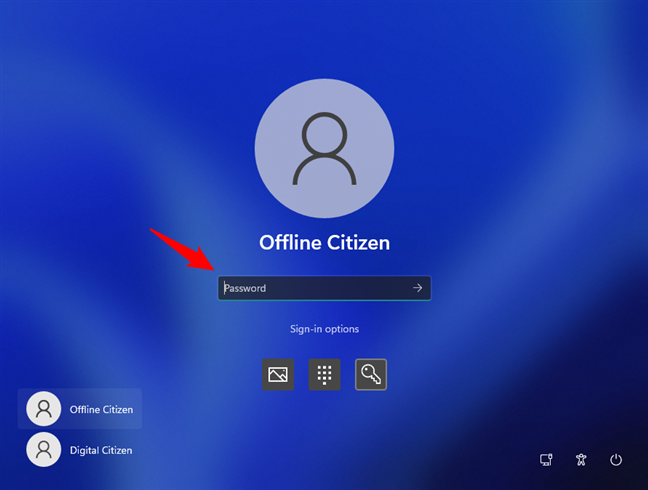
Windows 11 sign-in options: Password
If you’ve previously configured multiple sign-in options in Windows 11, you can enable the password authentication method by clicking or tapping “Sign-in options” and then the password button.

Windows 11 sign-in options: Choosing Password
TIP: Did you know that there are also six different methods to sign out of Windows 11 and seven ways to lock your Windows 11 PC?
3. Sign in to Windows 11 using facial recognition (Windows Hello)
Probably the fastest way to sign in to Windows 11 is by using facial recognition. Microsoft calls it Windows Hello Face, and it’s a feature available on more premium Windows 11 devices and webcams. If your Windows 11 PC supports facial recognition, the operating system lets you sign in using your face. After you boot your PC, restart it, or whenever you want to sign in, just look at your webcam and wait a second for the operating system to identify and authenticate you.

Windows 11 sign-in options: Facial recognition
If you want in-depth explanations and guidance on how to use facial recognition authentication in Windows 11, read: How to face unlock Windows 11 with Windows Hello.
4. Sign in to Windows 11 using fingerprint recognition (Windows Hello)
The fourth method of signing in to Windows 11 is by using your fingerprint. However, you can only use it if your computer, laptop, or similar device, has a fingerprint reader either built-in or attached to it (like a keyboard with a fingerprint reader). If your PC has a reader and you’ve added your fingerprint to the sign-in options available for your user account, you can sign in to Windows 11 by simply scanning your fingerprint.

A laptop with a fingerprint reader
NOTE: Just like when you use a PIN code for Windows 11, Microsoft allows you to use a (hardware) security key in conjunction with your fingerprint to further increase your security when signing in to apps. However, you can’t use your security key by itself to sign in to Windows 11.
5. Sign in to Windows 11 using a picture password (only available for offline accounts)
The least used method of logging into Windows 11 is the one called Picture Password. It’s not a popular way, and it’s not a recommended way of signing in to Windows 11, as it’s not as secure as any of the other methods. That’s probably also why Microsoft only allows you to authenticate with a picture password only if you’re using a Windows 11 offline local account. If that’s the case for you, and you’ve created a picture password, make the three gestures you’ve set on the sign-in screen. Then, you’ll be able to access your Windows 11 PC.

Windows 11 sign-in options: Picture Password
If the picture password screen doesn’t show up as the primary sign-in option, Windows 11 asking you instead to enter your password or to use another sign-in method you’ve previously configured (your PIN code, for example), you can switch to the picture password screen by clicking or tapping the “Sign-in options” link and then pressing the Picture Password button.
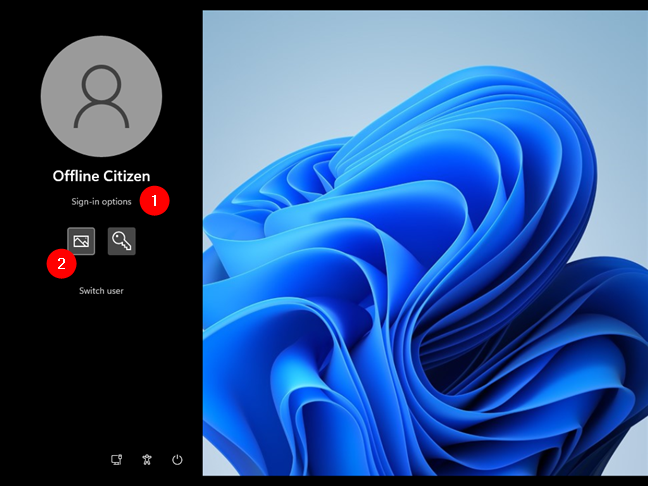
Windows 11 sign-in options: How to switch to Picture Password
That’s it!
Do you know other ways to sign in to Windows 11?
These are the five ways you can use to log in to Windows 11. Which one is your favorite? Do you know others? Is there something you need help with regarding sign-in options in Windows 11? Let us know in the comments section below.